Sa mga Surface laptop, makakakita ka ng ilang setting na kumokontrol sa access sa camera—kabilang dito ang mga setting ng camera sa UEFI at Windows. Kung hindi pinagana ang mga setting ng camera sa antas ng firmware o software, hindi maa-access ng Windows ang Camera at makakakuha ka ng itim na screen kapag ginagamit ang Camera.
Kahit na pinagana ang camera, maraming isyu tulad ng sira o ang lumang driver/Windows, at mga error sa application ng camera ay maaaring huminto sa paggana ng Surface camera. Sa mga bihirang kaso, maaaring nililimitahan din ng antivirus software ang access sa camera.
Suriin ang Switch/Slider ng Camera
Una, tingnan kung ang laptop ay may switch ng Camera na nagpapagana o nagdi-disable sa camera. Ang switch na ito ay maaaring isang susi sa iyong keyboard o kahit isang pisikal na switch sa laptop. Ang laptop ay maaari ding magkaroon ng slider na nagtatago sa camera. Kung gayon, i-slide lang ang slider upang ma-access ang camera.
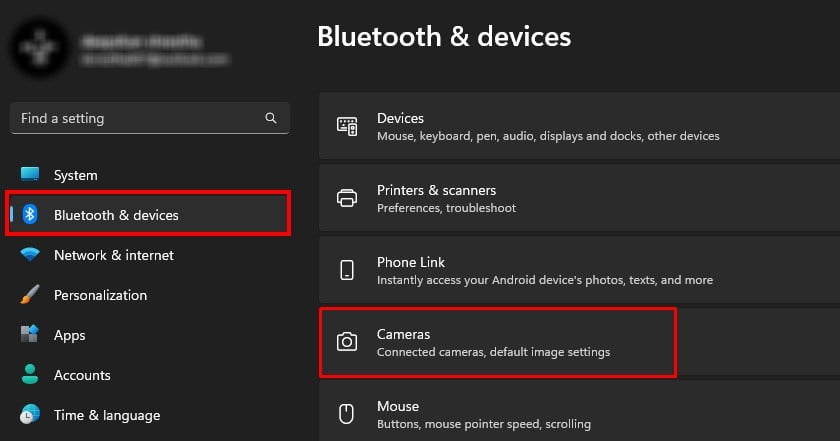
Kung hindi iyon gagana, maaaring kailanganin mong payagan ang pag-access sa camera.
Pahintulutan ang Camera Access
Ang anumang application ay kailangang may pahintulot na gumamit ang camera sa iyong system. Kung gusto mong ma-access ng anumang application ang camera, kailangan mo munang paganahin ang access sa camera.
Buksan ang Mga Setting ng Windows sa pamamagitan ng pagpindot sa Windows at I key nang sabay. Sa kaliwang panel, mag-click sa Bluetooth at Mga Device. Mag-click sa Mga Camera.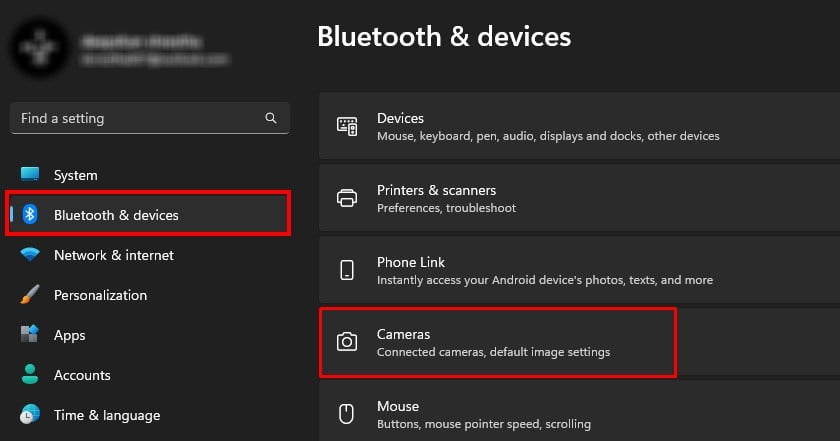 Piliin ang Mga setting ng privacy ng camera. Paganahin ang toggle icon sa Camera access at Hayaan ang mga app i-access ang iyong camera. Sa ilalim ng Hayaan ang mga app na i-access ang iyong camera, tiyaking may access sa camera ang application na sinusubukan mong gamitin.
Piliin ang Mga setting ng privacy ng camera. Paganahin ang toggle icon sa Camera access at Hayaan ang mga app i-access ang iyong camera. Sa ilalim ng Hayaan ang mga app na i-access ang iyong camera, tiyaking may access sa camera ang application na sinusubukan mong gamitin.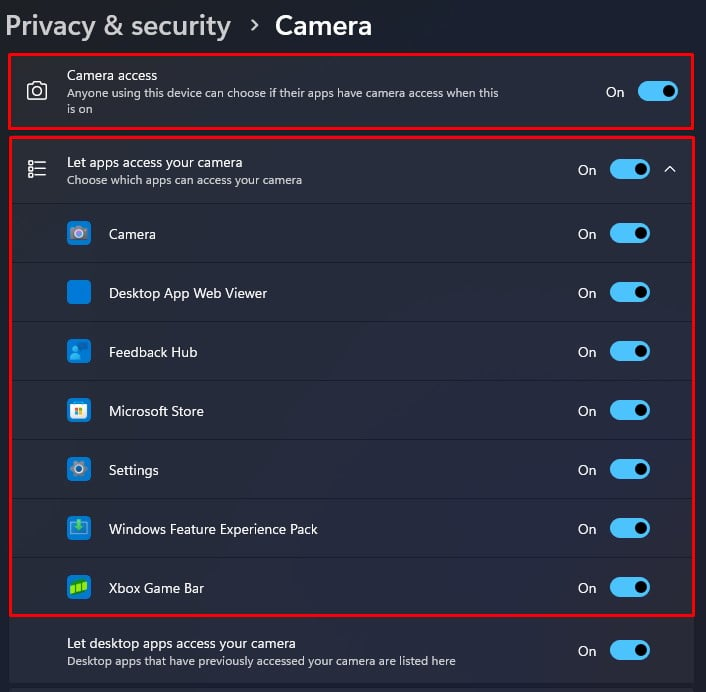
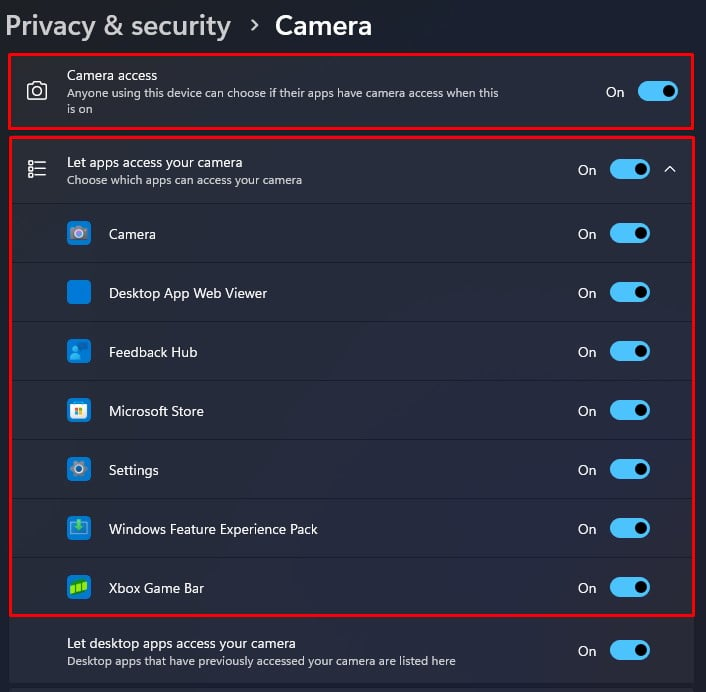 Ngayon tingnan kung gumagana ang camera.
Ngayon tingnan kung gumagana ang camera.
I-enable ang Camera mula sa UEFI
Kung hindi gumana ang camera o bibigyan ka ng mensahe ng error,”Camera not found“, maaaring ang front at rear camera ay hindi pinagana mula sa mga setting ng Surface UEFI. Upang ayusin ito, kailangan mong paganahin ang camera mula sa mga setting ng firmware ng Surface UEFI.
I-off ang Surface laptop. Hawakan ang volume up key at pindutin ang power button nang isang beses. Kapag nakita mo na ang Surface o ang Microsoft logo, bitawan ang volume key. Dapat mag-boot ang laptop sa mga setting ng Surface UEFI. Sa kaliwang panel , piliin ang Mga Device. Ngayon sa kanang panel, i-enable ang Front Camera at Rear Camera.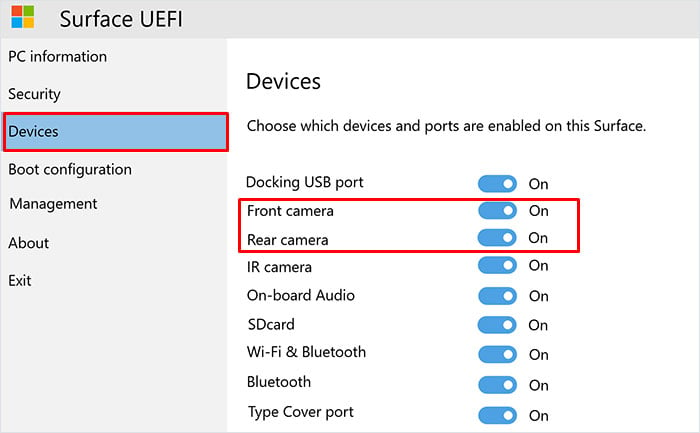
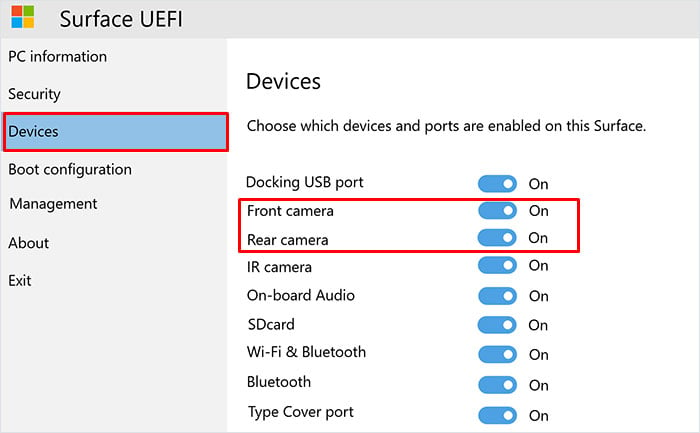 Muli, sa sa kaliwang panel, piliin ang Lumabas, at pagkatapos ay I-restart ngayon. Kapag nag-boot ang Surface laptop sa Windows, patakbuhin ang Camera application at tingnan kung gumagana ito.
Muli, sa sa kaliwang panel, piliin ang Lumabas, at pagkatapos ay I-restart ngayon. Kapag nag-boot ang Surface laptop sa Windows, patakbuhin ang Camera application at tingnan kung gumagana ito.
Patakbuhin ang Troubleshooter ng Hardware
Ini-scan ng troubleshooter ng hardware ang bahagi ng hardware na konektado sa system para sa mga isyu at iminumungkahi kang baguhin ang mga setting ng Windows upang ayusin ang nasabing isyu. Dapat ayusin ng hardware troubleshooter ang isyu sa surface camera.
Buksan ang Run sa pamamagitan ng pagpindot sa Windows + R key. I-type ang msdt.exe-id DeviceDiagnostic at pagkatapos ay pindutin ang Enter. Ito ay magbubukas ng Hardware troubleshooter window.
 Mag-click sa Susunod upang simulan ang proseso ng pag-troubleshoot.
Mag-click sa Susunod upang simulan ang proseso ng pag-troubleshoot.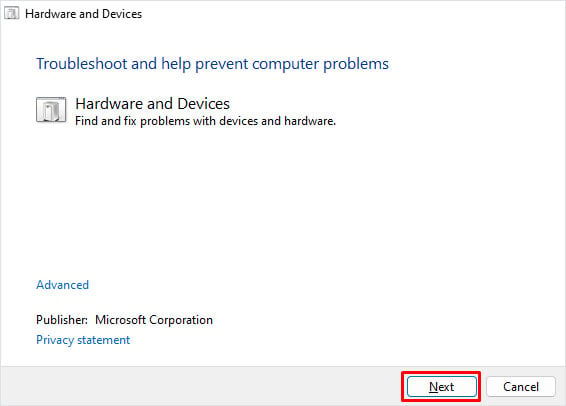
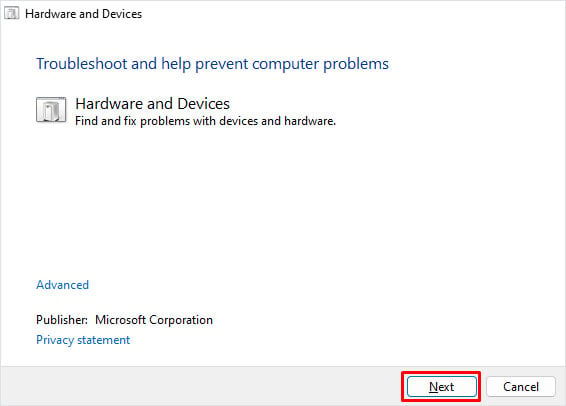 Kung makakahanap ang troubleshooter ng anumang isyu, ito ay magrekomenda ng ilang mga setting. Ilapat ang nasabing mga setting at tingnan kung gumagana ang camera.
Kung makakahanap ang troubleshooter ng anumang isyu, ito ay magrekomenda ng ilang mga setting. Ilapat ang nasabing mga setting at tingnan kung gumagana ang camera.
I-disable at Muling Paganahin ang Camera
Kapag ginagamit ng Surface laptop ang camera, nilo-load ng driver ang mga kinakailangang function upang ipakita ang impormasyon mula sa camera papunta sa iyong screen. Ang isang laggy system at hindi sapat na pisikal na memorya ay maaaring huminto sa driver ng camera mula sa pag-load ng driver.
Sa ganitong mga kaso, dapat gumana ang pag-restart ng camera device.
Buksan ang Mga Setting ng Windows. Pumunta sa Bluetooth at Mga Device > Mga Camera.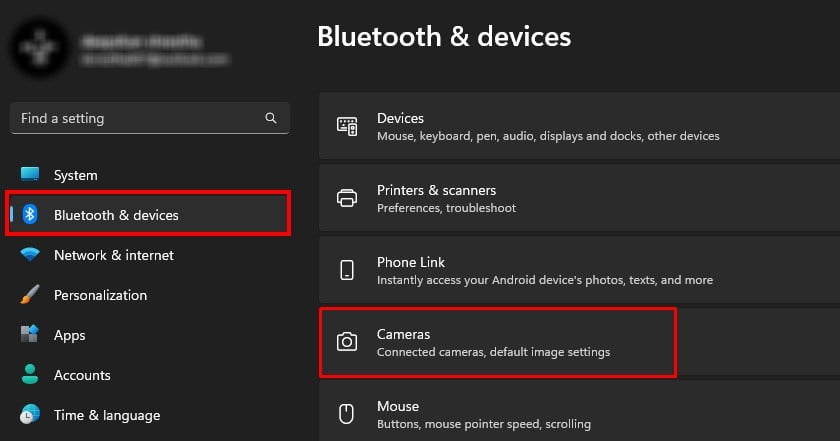 Sa ilalim ng Mga nakakonektang camera, mag-click sa camera na hindi gumagana.
Sa ilalim ng Mga nakakonektang camera, mag-click sa camera na hindi gumagana.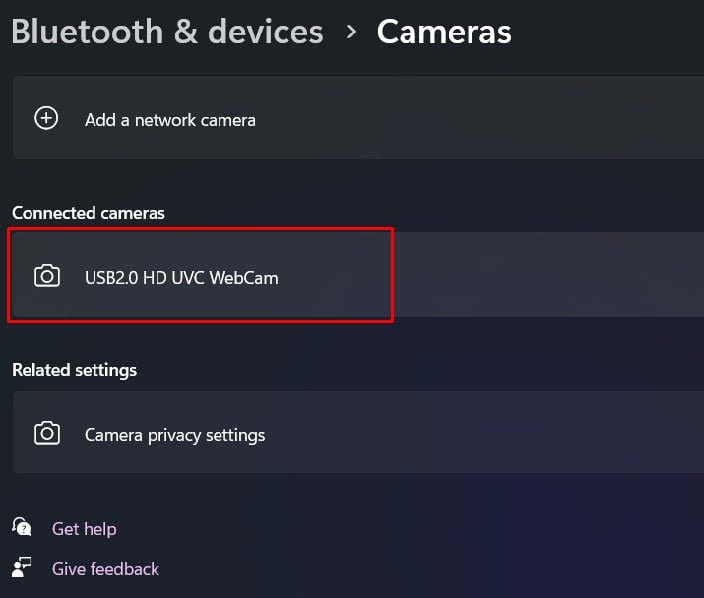
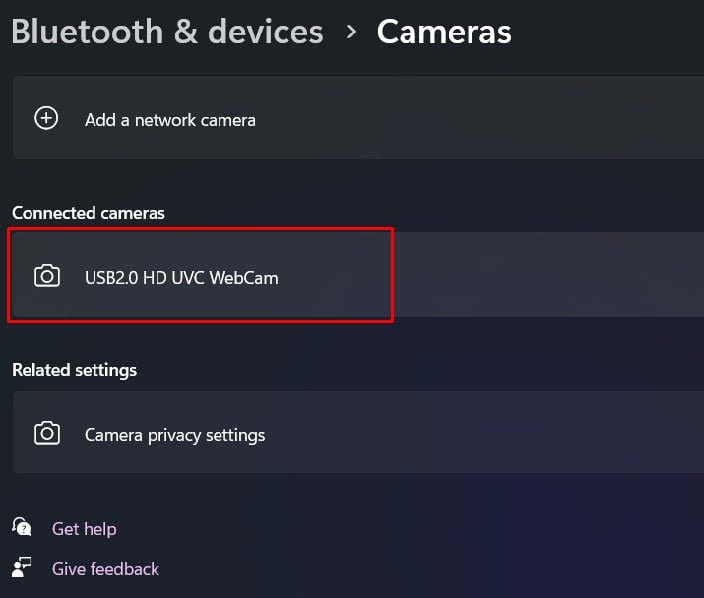 Mag-click sa Huwag paganahin. Maghintay ng ilang minuto at i-click ang Paganahin.
Mag-click sa Huwag paganahin. Maghintay ng ilang minuto at i-click ang Paganahin.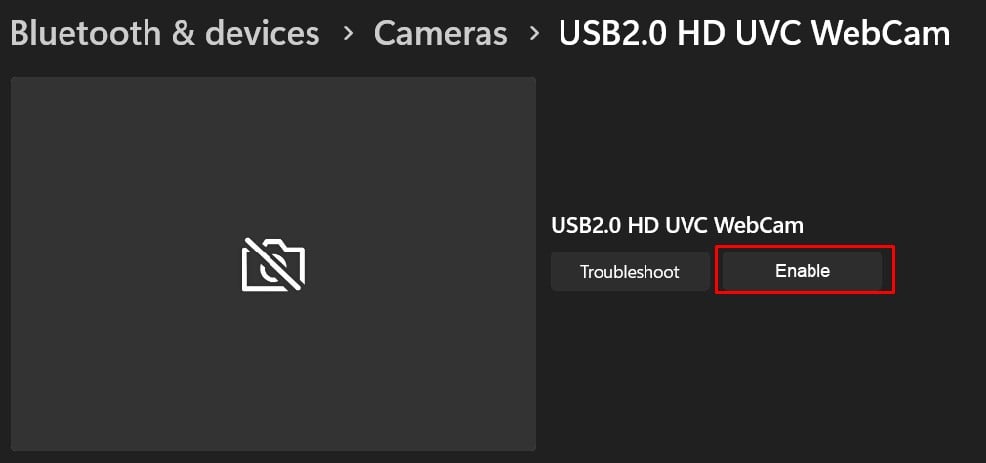
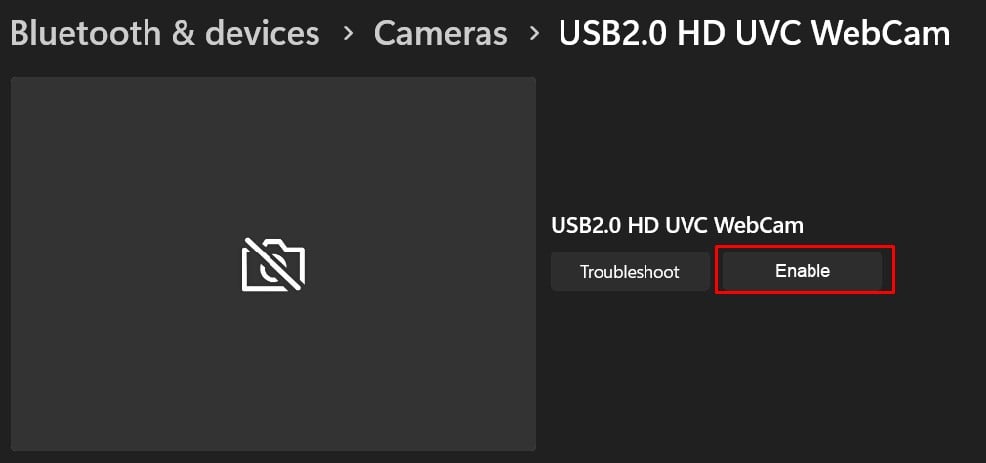
Bilang kahalili, maaari mo ring i-restart ang device mula sa Device Manager.
Pindutin ang Windows + X key at piliin ang Device Manager. Palawakin ang Mga Camera upang makuha ang listahan ng mga device ng camera na nakakonekta sa system. Mag-double click sa iyong camera device upang buksan ang mga katangian nito. Pumunta sa tab na Driver at mag-click sa I-disable ang Device.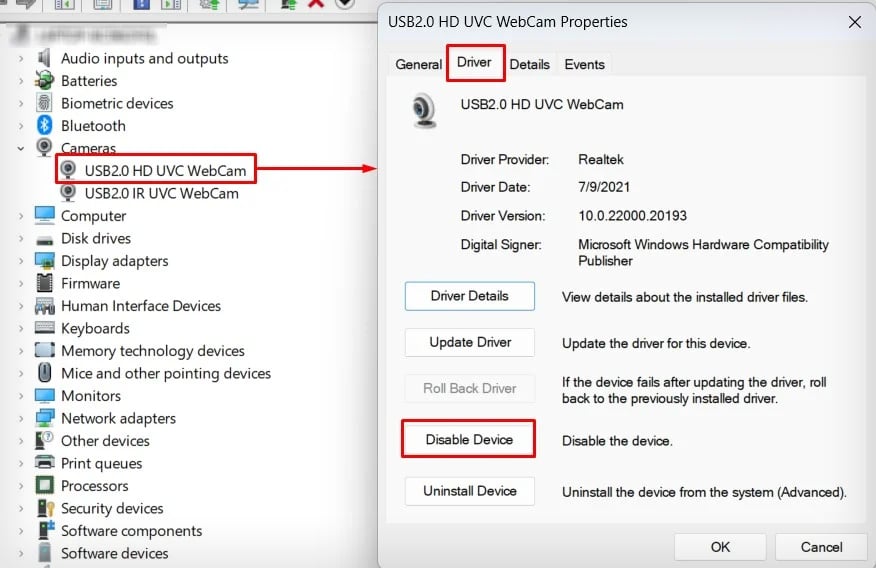
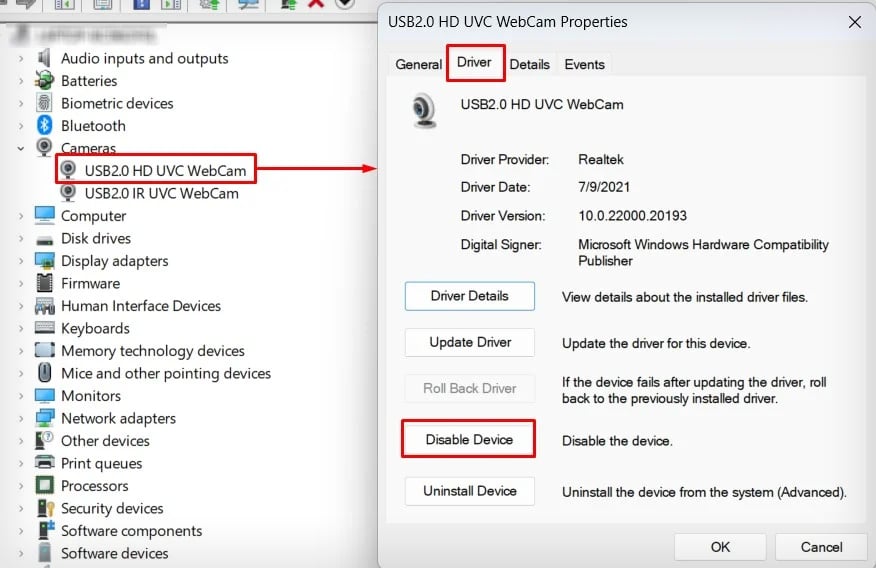 Mag-click sa OK. Maghintay ng ilang minuto at buksan ang mga katangian ng device ng camera. Mag-click sa Paganahin ang Device. Ngayon subukang buksan ang Camera application upang makita kung ito ay nagpapakita ng anumang bagay.
Mag-click sa OK. Maghintay ng ilang minuto at buksan ang mga katangian ng device ng camera. Mag-click sa Paganahin ang Device. Ngayon subukang buksan ang Camera application upang makita kung ito ay nagpapakita ng anumang bagay.
Ayusin/I-reset ang Application ng Camera
Kung hindi gumagana ang pag-disable at muling pagpapagana ng Camera, maaari mong subukang ayusin ang application mula sa Mga Setting ng Windows. Sa pamamagitan ng pag-aayos, sinusuri ng Windows ang mga application file nito para sa mga isyu at inaayos ang mga ito kung kinakailangan.
Pumunta sa Mga Setting ng Windows sa pamamagitan ng pagpindot sa Windows + I key. Sa kaliwang panel, pumunta sa Apps. Ngayon sa kanang panel, piliin ang Mga naka-install na app. Dito, makikita mo ang isang listahan ng application na naka-install sa iyong Laptop.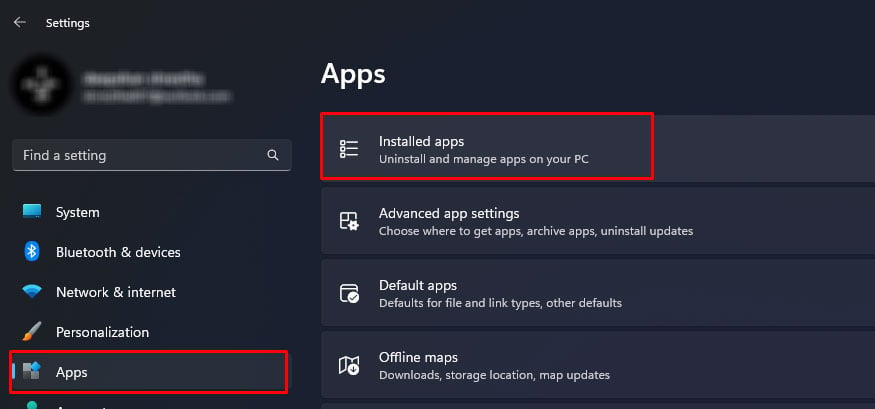
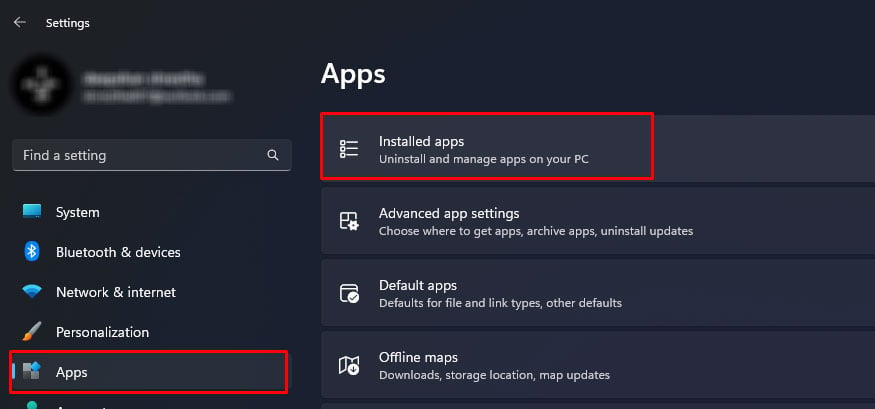 Mag-scroll pababa hanggang sa makita mo ang Camera. Mag-click sa tatlong pahalang na tuldok sa Camera at piliin ang Advanced na Opsyon.
Mag-scroll pababa hanggang sa makita mo ang Camera. Mag-click sa tatlong pahalang na tuldok sa Camera at piliin ang Advanced na Opsyon.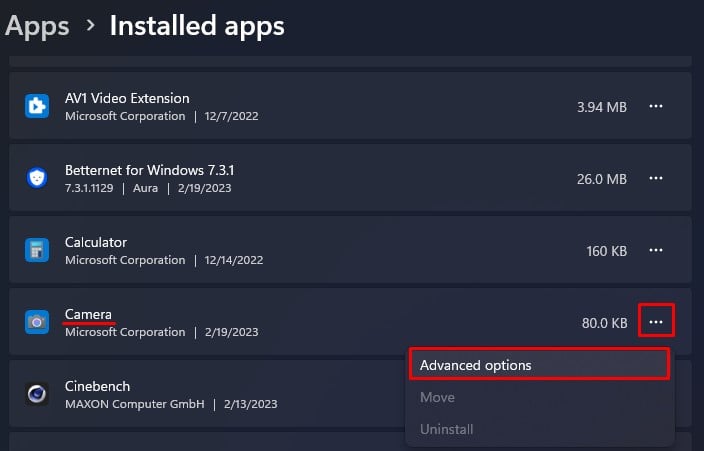
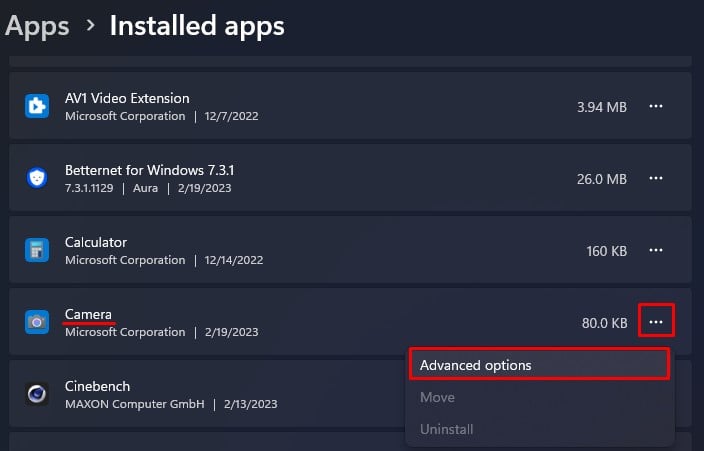 Muli, mag-scroll pababa sa I-reset at mag-click sa Repair. Hintaying makumpleto ang proseso ng pag-aayos.
Muli, mag-scroll pababa sa I-reset at mag-click sa Repair. Hintaying makumpleto ang proseso ng pag-aayos.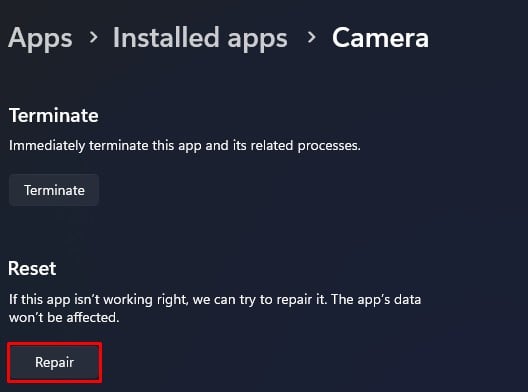
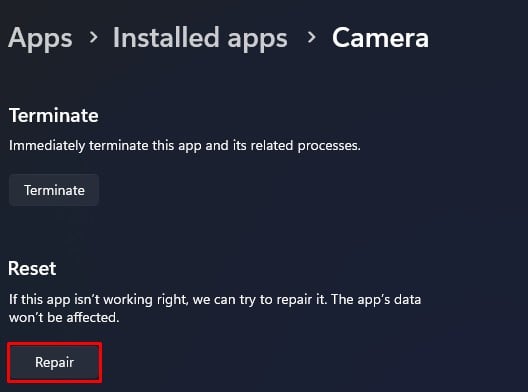 Buksan ang Camera application. Kung hindi pa rin ito gumana I-reset ang application. Ang pag-reset sa Camera ay magtatanggal ng lahat ng data ng application, kagustuhan at mga detalye ng Pag-sign-in.
Buksan ang Camera application. Kung hindi pa rin ito gumana I-reset ang application. Ang pag-reset sa Camera ay magtatanggal ng lahat ng data ng application, kagustuhan at mga detalye ng Pag-sign-in.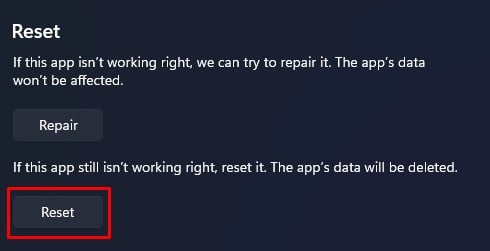
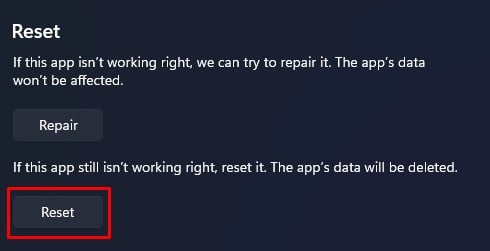
Suriin ang Anti-Virus Application
Maaaring i-block ng mga antivirus application ang isang application/device kung makakita ito ng anuman kahina-hinalang aktibidad. Kahit na ang application/device ay hindi nagbabanta sa system, maaaring ganap na paghigpitan ito ng Antivirus. Ang parehong ay maaaring mangyari sa camera sa iyong Surface Laptop.
Upang matiyak na hindi ito ang kaso para sa iyo, inirerekomenda namin na huwag paganahin ang anumang Antivirus sa iyong system. Kung hindi mo ma-disable ang antivirus application, maaari mong tapusin ang proseso nito mula sa Task Manager.
Buksan ang Task Manager sa pamamagitan ng pagpindot sa Ctrl + Shift + Esc key nang sabay-sabay. Pumunta sa tab na Mga Proseso . Dito, mag-click sa Antivirus application sa iyong system. Piliin ang Tapusin ang gawain.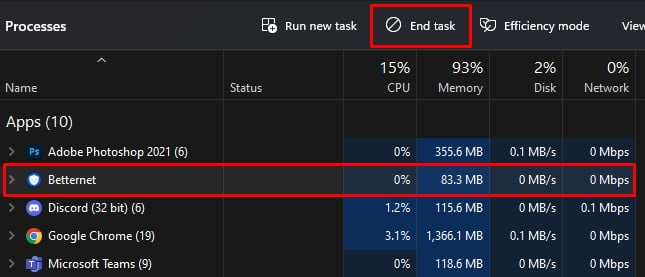
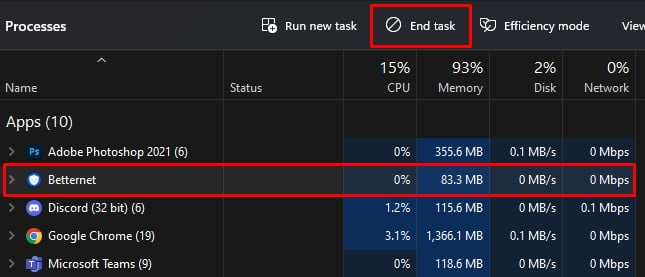 Subukang buksan ang Camera. Kung gumagana ito, kakailanganin mong gumawa ng pagbubukod sa antivirus para sa iyong camera.
Subukang buksan ang Camera. Kung gumagana ito, kakailanganin mong gumawa ng pagbubukod sa antivirus para sa iyong camera.
I-update/I-reinstall ang Driver
Sa kaso ng Surface camera, tatlong driver ang may pananagutan sa paggawa ng function ng device—ang camera, Intel Control Logic, at Display adapter driver. Subukang i-update ang mga driver na ito upang makita kung inaayos nito ang problema sa iyong camera.
Mag-right-click sa icon ng Windows sa Taskbar. Piliin ang Device Manager. Palawakin ang Camera o Mga Imaging Device. Dito, i-double click ang camera. Pumunta sa tab na Driver at mag-click sa I-update ang driver.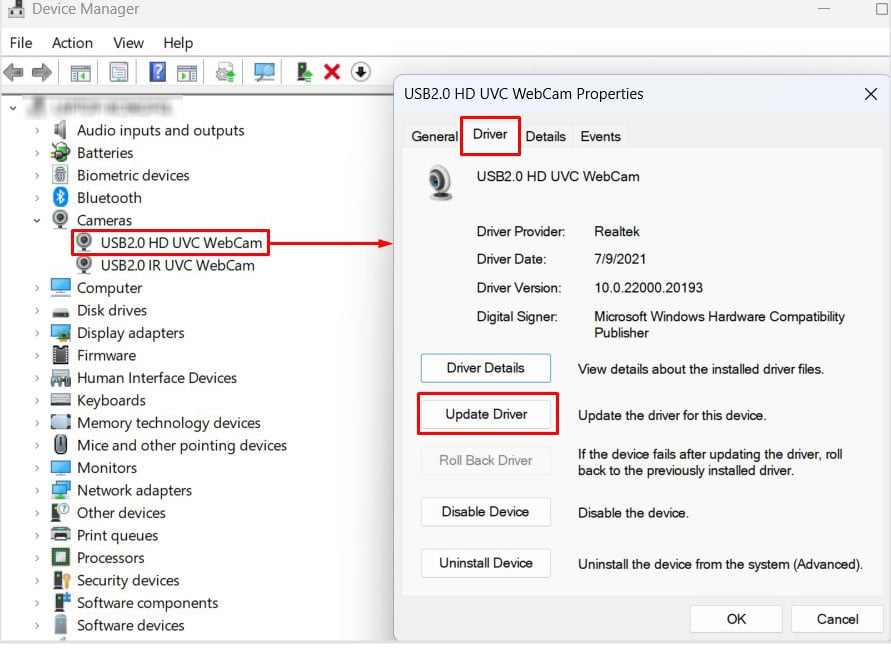
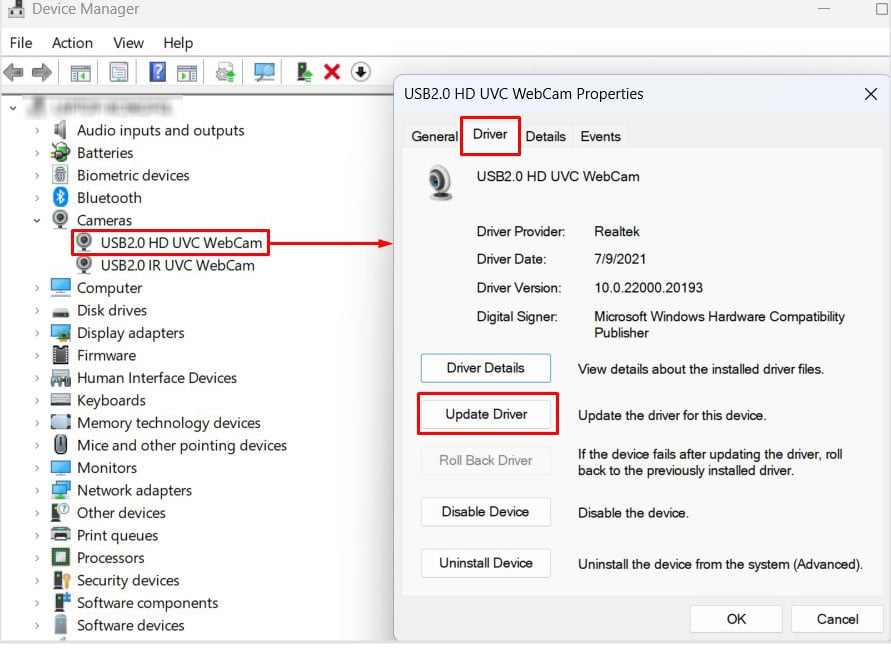 Mag-click sa Awtomatikong maghanap ng mga driver at hintayin ang driver proseso ng pag-update upang makumpleto. Palawakin ang mga Display adapter at i-update ang Intel Display Driver. Panghuli, Palawakin ang Mga System Device at i-update ang Intel Control Logic. I-restart ang Surface laptop at subukang gamitin ang camera
Mag-click sa Awtomatikong maghanap ng mga driver at hintayin ang driver proseso ng pag-update upang makumpleto. Palawakin ang mga Display adapter at i-update ang Intel Display Driver. Panghuli, Palawakin ang Mga System Device at i-update ang Intel Control Logic. I-restart ang Surface laptop at subukang gamitin ang camera
Kung hindi gagana ang pag-update ng driver ng camera at display adapter, maaaring masira ang driver. Subukang muling i-install ang buong driver upang alisin ang anumang mga sira na file ng driver.
Sa Device Manager, palawakin ang Camera o Imaging Device. Buksan ang Camera properties at pumunta sa Driver tab. Mag-click sa I-uninstall ang Device.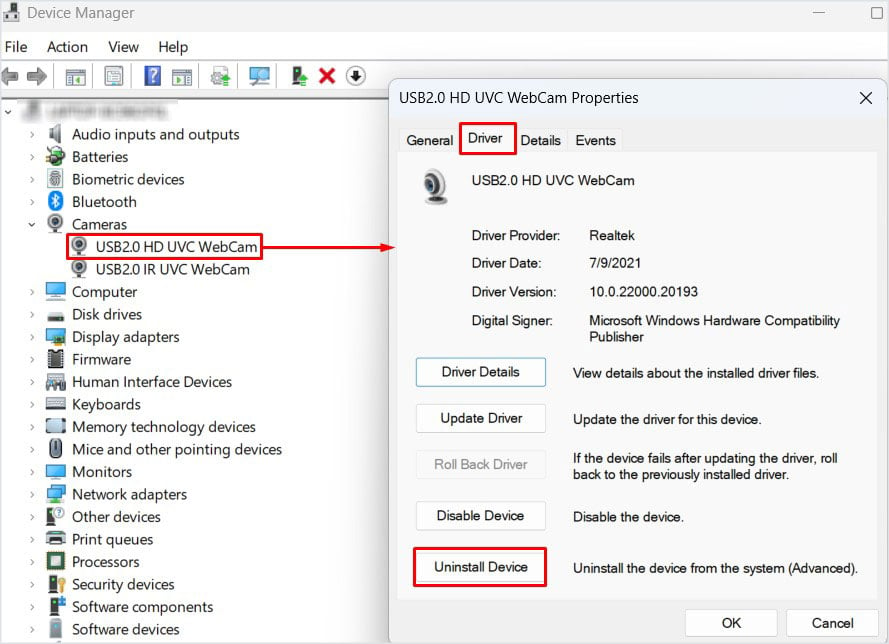
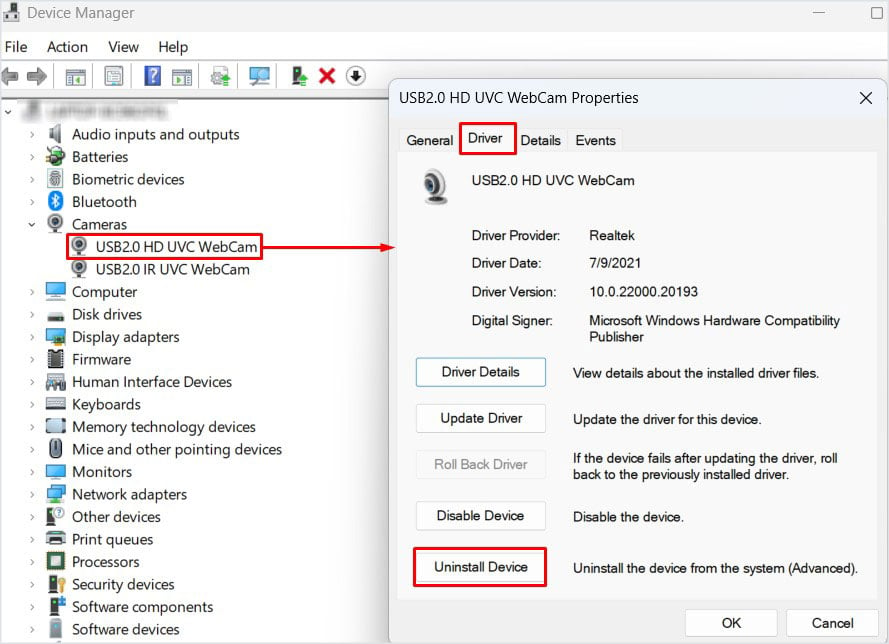 Piliin ang I-uninstall. Katulad nito, i-uninstall din ang display driver at ang Intel Control Logic driver.
Piliin ang I-uninstall. Katulad nito, i-uninstall din ang display driver at ang Intel Control Logic driver.
Tandaan: Maaari kang makaharap sa mga isyu sa pagkutitap ng screen kapag ina-uninstall ang Display driver.
Ngayon, i-restart ang laptop. Awtomatikong i-install ng OS ang mga kinakailangang driver.
I-update ang Windows
Patuloy na nagbibigay ang Microsoft ng mga update sa pamamagitan ng mga update sa Windows. Ang pag-update ng iyong Windows sa pinakabagong bersyon ay dapat ayusin ang anumang mga isyu sa camera.
Buksan ang Mga Setting ng Windows. Sa kaliwang panel, mag-click sa Windows update. Ngayon, mag-click sa I-download at i-install o Suriin ang mga update.
Kapag kumpleto na ang pag-download, i-restart ang iyong PC upang i-install ang mga update.